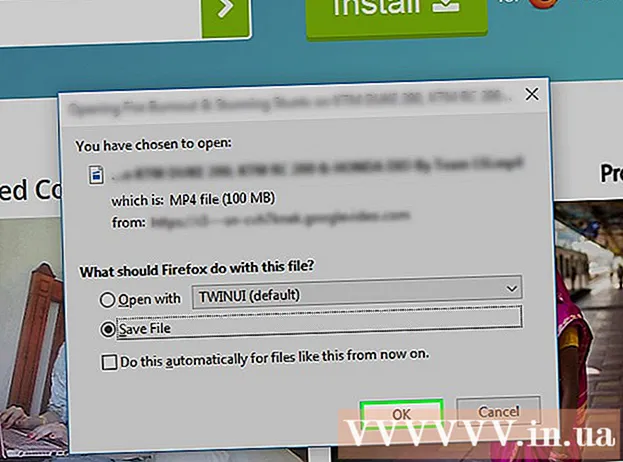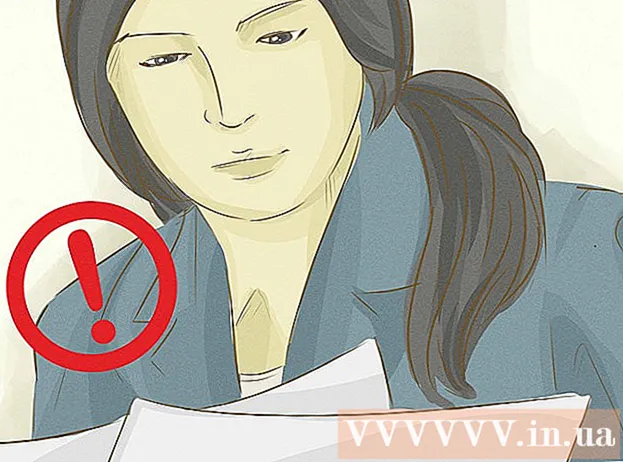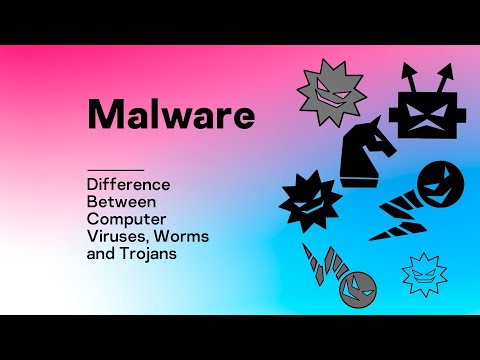
Inhoud
- Stappen
- Methode 1 van 2: Beveiligingsfuncties
- Methode 2 van 2: Goede nieuwe gewoonten
- Tips
- Waarschuwingen
Internet is een belangrijk onderdeel van het leven van veel mensen. Sommigen van ons gebruiken het internet de hele dag. Het constante gebruik van internet gaat echter gepaard met het risico van besmetting van apparatuur met virussen en malware. Dit alles kan leiden tot gegevensverlies en identiteitsdiefstal. Elke internetgebruiker moet weten hoe hij infectie met een virus kan voorkomen en moet de tekenen van infectie kunnen herkennen. In dit artikel vindt u informatie waarmee u veilig op internet kunt surfen.Gewapend met de kennis om infectie en de verspreiding van virussen te voorkomen, maakt u het internet veiliger voor uzelf en voor iedereen met wie u daar communiceert.
Stappen
Methode 1 van 2: Beveiligingsfuncties
- 1 Controleer uw computerinstellingen. U moet minimaal een firewall hebben geïnstalleerd en ook een betrouwbare antivirus van de nieuwste versie hebben. De computer moet automatisch updates voor alle toepassingen installeren.
- Leer updates controleren en installeren op Windows 10 of Mac OS.
- 2 Installeer een betrouwbare antivirus. Houd er rekening mee dat u mogelijk geen extra antivirusprogramma's op nieuwe computers hoeft te installeren, omdat deze in veel gevallen worden geleverd met ingebouwde antivirusfuncties die beter werken dan toepassingen van derden. Maar als u besluit de antivirus zelf te installeren, download de applicatie dan alleen van een vertrouwde bron, aangezien veel virussen u kunnen laten denken dat er schadelijke bestanden op uw computer staan, zelfs als dat niet het geval is. De volgende toepassingen worden als betrouwbaar beschouwd:
- Microsoft Security Essentials (alleen Windows 7)
- Norton
- McAfee
- MalwareBytes
- 3 Installeer een betrouwbare antivirusextensie. Vanwege de architectuur van moderne browsers kunnen antivirusprogramma's zelf niet als extensies werken - ze moeten in browsers worden geïnstalleerd. Het is belangrijk om alleen extensies van vertrouwde bronnen te downloaden, omdat sommige virussen u kunnen vertellen dat een site gevaarlijk is, zelfs als dat niet het geval is.
- Windows Defender-browserbescherming (alleen Google Chrome)
- Norton-extensies
- McAfee WebAdvisor
- Malwarebytes-extensies

Luigi Oppido
Computerreparatietechnicus Luigi Oppido is de eigenaar en technicus van Pleasure Point Computers, een computerreparatiebedrijf in Santa Cruz, Californië. Heeft meer dan 25 jaar ervaring in computerreparatie, updaten, gegevensherstel en virusverwijdering. Ook zendt hij al meer dan twee jaar de Computer Man Show uit! bij KSCO in Centraal Californië. Luigi Oppido
Luigi Oppido
Computer reparatie monteurOnze expert is het hiermee eens. De beste bescherming op dit moment wordt geboden door browserextensies zoals AdBlock.
- 4 Back-ups maken en bewaar ze op een afgelegen locatie. Dit kan een cloud zijn of een externe harde schijf op het netwerk. Als u al uw bestanden op internet opslaat, is de kans kleiner dat ze worden geïnfecteerd met een virus. Maak geen kopieën naar externe harde schijven, omdat het virus deze kan beschadigen.
Methode 2 van 2: Goede nieuwe gewoonten
 1 Klik niet op alles. Het internet staat vol met banners en pop-upadvertenties die zijn ontworpen om de aandacht van de gebruiker te trekken en hem te dwingen op een link te klikken. Door de manier waarop moderne browsers op internet werken, is het vrij moeilijk om een virus op te lopen als je nergens op klikt. Dit betekent dat u niet op banners of aanbiedingen moet klikken die te mooi lijken om waar te zijn.
1 Klik niet op alles. Het internet staat vol met banners en pop-upadvertenties die zijn ontworpen om de aandacht van de gebruiker te trekken en hem te dwingen op een link te klikken. Door de manier waarop moderne browsers op internet werken, is het vrij moeilijk om een virus op te lopen als je nergens op klikt. Dit betekent dat u niet op banners of aanbiedingen moet klikken die te mooi lijken om waar te zijn. - Zorg ervoor dat uw browser zo is ingesteld dat deze u altijd zal vragen of u akkoord gaat met het uitvoeren van het bestand en niet automatisch iets download. Als u elke actie bevestigt, is de kans op infectie veel kleiner.
 2 Houd er rekening mee dat sommige pop-ups nep kunnen zijn. Sommige pop-ups bootsen betrouwbare antivirussoftware na. Deze pop-ups proberen de gebruiker te laten denken dat de antivirus een geïnfecteerd bestand heeft gedetecteerd, maar wanneer de gebruiker op dit venster klikt, begint het geïnfecteerde bestand te installeren.
2 Houd er rekening mee dat sommige pop-ups nep kunnen zijn. Sommige pop-ups bootsen betrouwbare antivirussoftware na. Deze pop-ups proberen de gebruiker te laten denken dat de antivirus een geïnfecteerd bestand heeft gedetecteerd, maar wanneer de gebruiker op dit venster klikt, begint het geïnfecteerde bestand te installeren. - Klik niet op de link. Sluit het pop-upvenster en open de antivirus op uw computer. U zult daar waarschijnlijk geen waarschuwingen vinden. Als u zich nog steeds zorgen maakt over een mogelijke dreiging, scan dan uw computer met de applicatie erop geïnstalleerd.
- Klik niet op het kruis om de pop-up te sluiten, omdat er daarna waarschijnlijk meer vensters zullen openen. Sluit het venster met behulp van de taakbeheerder. U kunt ook een adblocker installeren om vervelende advertenties te voorkomen.
- Sommige pop-ups kunnen u waarschuwen voor een bedreiging die alleen door hun product kan worden aangepakt. Geen van de vertrouwde antivirusbedrijven zal zichzelf op deze manier adverteren, dus klik niet op links in dergelijke vensters.
- Configureer uw browser zodat deze geen pop-ups toont.
 3 Wis uw browsercache. Pop-ups kunnen informatie opslaan in de cache van de browser, waardoor ze constant weer opduiken. Om dit te voorkomen, moet u uw cache regelmatig wissen.
3 Wis uw browsercache. Pop-ups kunnen informatie opslaan in de cache van de browser, waardoor ze constant weer opduiken. Om dit te voorkomen, moet u uw cache regelmatig wissen.  4 Ga niet naar sites waar je niet heen zou moeten gaan. Omdat alle virussen illegaal zijn, staan er veel op illegale sites. Ga niet naar sites waar u illegaal applicaties, muziek of video's kunt downloaden, en ook niet naar andere illegale sites. Door bestanden te downloaden, kunt u uw computer infecteren met een virus. Als u niet doet wat u niet kunt, is uw computer minder vatbaar voor aanvallen.
4 Ga niet naar sites waar je niet heen zou moeten gaan. Omdat alle virussen illegaal zijn, staan er veel op illegale sites. Ga niet naar sites waar u illegaal applicaties, muziek of video's kunt downloaden, en ook niet naar andere illegale sites. Door bestanden te downloaden, kunt u uw computer infecteren met een virus. Als u niet doet wat u niet kunt, is uw computer minder vatbaar voor aanvallen. - Op dergelijke sites kunt u niet alleen het virus samen met het bestand downloaden, maar ook veel pop-ups en frauduleuze advertenties zien. Dit alles kan leiden tot infectie van de computer met een virus of spyware.
- 5 Applicaties downloaden enkel en alleen van vertrouwde bronnen. Installeer geen apps van sites die u niet kent. Zelfs als u de site kent (bijv. download.com, mediafire.com), wees voorzichtig.
- Op Windows 10 kunt u waarschuwingen activeren of zelfs het downloaden of installeren van desktop-apps blokkeren.
- MacOS-computers waarschuwen de gebruiker bij het installeren van applicaties van buiten de App Store.
- 6 Klik niet op links in e-mails. Door op de link te klikken, kunt u de schadelijke toepassing installeren. Kopieer indien nodig het adres handmatig naar een tekenreeks. Zo herkent u tijdig een verdacht adres.
- Sommige e-maildiensten controleren links. Vertrouw hier niet volledig op - gebruik deze optie als een manier om de installatie van een kwaadwillende toepassing te voorkomen.

Luigi Oppido
Computerreparatietechnicus Luigi Oppido is de eigenaar en technicus van Pleasure Point Computers, een computerreparatiebedrijf in Santa Cruz, Californië. Heeft meer dan 25 jaar ervaring in computerreparatie, updaten, gegevensherstel en virusverwijdering. Ook zendt hij al meer dan twee jaar de Computer Man Show uit! bij KSCO in Centraal Californië. Luigi Oppido
Luigi Oppido
Computer reparatie monteurOnze expert is het daarmee eens. Meestal komen virussen op de computer door bestanden te downloaden en via links in brieven. Voordat u op de link in de brief klikt, beweegt u met de cursor over de link en ziet u welk adres in de linkerbenedenhoek van de browser wordt weergegeven. Dit laat u zien waar de link naartoe gaat voordat u erop klikt.
- 7 Klik niet op pop-upadvertenties. Deze advertenties voldoen doorgaans niet aan de moderne marketingnormen.
- Wanneer u op een advertentie uit de categorie AdChoices klikt, moet u er rekening mee houden dat sommige adverteerders dit logo illegaal gebruiken om hun advertentie weer te geven.
- 8 Vul geen enquêtes in en installeer geen apps om gratis producten te krijgen. Blokkeer bots die dergelijke diensten aanbieden en rapporteer deze aan site-eigenaren. Deze enquêtes verzamelen alleen persoonlijke informatie en installeren malware op uw computer.
- Koop geen volgers, vul geen enquêtes in en download geen apps om uw profiel op sociale media te laten groeien. Het niet waard uw persoonlijke gegevens doorgeven aan een site die u niet kent. Laat je social media pagina zich natuurlijk ontwikkelen.
- 9 Bel geen nummers die worden vermeld in valse ondersteuningsberichten. Dergelijke berichten worden verzonden om persoonlijke gegevens te verkrijgen, de computer te besturen, geld te eisen en moeilijk te verwijderen kwaadaardige toepassingen te installeren. Als u dergelijke berichten tegenkomt, meld ze dan aan wetshandhavingsinstanties.
- Onthoud dat een echt bedrijf geen contact met u zal opnemen of u hun telefoonnummer zal geven als uw computer is geïnfecteerd met een virus.
 10 Wees selectief in wat je downloadt. Er zijn toepassingen voor bijna elke taak, maar het is belangrijk om te overwegen of u ze echt allemaal moet installeren. Analyseer je taak.Misschien heb je al een programma dat kan doen wat je moet doen. Als u het programma voor elke nieuwe taak downloadt, wordt de kans groter dat u iets gevaarlijks installeert.
10 Wees selectief in wat je downloadt. Er zijn toepassingen voor bijna elke taak, maar het is belangrijk om te overwegen of u ze echt allemaal moet installeren. Analyseer je taak.Misschien heb je al een programma dat kan doen wat je moet doen. Als u het programma voor elke nieuwe taak downloadt, wordt de kans groter dat u iets gevaarlijks installeert.  11 Bekijk de extensie van het bestand dat u wilt openen. Frauduleuze bestanden hebben vaak valse extensies die de gebruiker kunnen misleiden (.txt.vb of .webp.exe). Windows verbergt vaak bestandsextensies om bestanden netjes in de algemene lijst te laten verschijnen. Bij dubbele extensies wordt het tweede deel van de extensie verborgen, wat een gevaar vormt voor de gebruiker. Als u de extensie meestal niet op uw computer ziet en plotseling merkt dat het bestand dat u hebt gedownload deze wel heeft, is het mogelijk dat dit een nepbestand is dat als iets anders is vermomd.
11 Bekijk de extensie van het bestand dat u wilt openen. Frauduleuze bestanden hebben vaak valse extensies die de gebruiker kunnen misleiden (.txt.vb of .webp.exe). Windows verbergt vaak bestandsextensies om bestanden netjes in de algemene lijst te laten verschijnen. Bij dubbele extensies wordt het tweede deel van de extensie verborgen, wat een gevaar vormt voor de gebruiker. Als u de extensie meestal niet op uw computer ziet en plotseling merkt dat het bestand dat u hebt gedownload deze wel heeft, is het mogelijk dat dit een nepbestand is dat als iets anders is vermomd. - Om bestandsextensies altijd zichtbaar te maken, opent u Verkenner (Windows Verkenner), klikt u op "Bekijken" en selecteert u "Instellingen". Klik op "Bekijken" in het menu "Mapopties" en verwijder het selectievakje uit het veld "Extensies voor bekende bestandstypen verbergen".
 12 Controleer gedownloade bestanden. Als je antivirus hebt geïnstalleerd, train jezelf dan om bestanden te scannen die je hebt gedownload van onbekende locaties. Met de meeste antivirusprogramma's kunt u verdachte bestanden onmiddellijk controleren. Om dit te doen, klikt u met de rechtermuisknop op het bestand en selecteert u antivirus in het vervolgkeuzemenu.
12 Controleer gedownloade bestanden. Als je antivirus hebt geïnstalleerd, train jezelf dan om bestanden te scannen die je hebt gedownload van onbekende locaties. Met de meeste antivirusprogramma's kunt u verdachte bestanden onmiddellijk controleren. Om dit te doen, klikt u met de rechtermuisknop op het bestand en selecteert u antivirus in het vervolgkeuzemenu. - Controleer ZIP-bestanden altijd met uw antivirusprogramma, aangezien een archief meerdere bestanden kan bevatten.
- E-mailservices scannen bestanden in applicaties vaak automatisch, maar u moet nog steeds zelf gedownloade bestanden controleren.
- Zowel Windows als MacOS kunnen bestanden scannen op schadelijke elementen.
 13 Open geen bestanden die u niet vertrouwt. Een virus of worm kan niets doen, tenzij u de toepassing start waarmee het is geassocieerd. Dit betekent dat het downloaden van het bestand alleen niets met uw computer doet. Als u na het downloaden besluit dat u het bestand niet vertrouwt, open het dan niet en verwijder het niet. Raak het bestand niet aan als u niet zeker bent van de betrouwbaarheid ervan.
13 Open geen bestanden die u niet vertrouwt. Een virus of worm kan niets doen, tenzij u de toepassing start waarmee het is geassocieerd. Dit betekent dat het downloaden van het bestand alleen niets met uw computer doet. Als u na het downloaden besluit dat u het bestand niet vertrouwt, open het dan niet en verwijder het niet. Raak het bestand niet aan als u niet zeker bent van de betrouwbaarheid ervan.  14 Lees de licentieovereenkomsten. U hebt deze lange voorwaarden waarschijnlijk meer dan eens gezien en geaccepteerd zonder te kijken voordat u het programma installeerde. Gewetenloze bedrijven profiteren van het feit dat de meeste mensen deze algemene voorwaarden niet lezen en clausules over het installeren van malware in de tekst opnemen. Lees de licentieovereenkomsten, vooral als u niets over het bedrijf weet.
14 Lees de licentieovereenkomsten. U hebt deze lange voorwaarden waarschijnlijk meer dan eens gezien en geaccepteerd zonder te kijken voordat u het programma installeerde. Gewetenloze bedrijven profiteren van het feit dat de meeste mensen deze algemene voorwaarden niet lezen en clausules over het installeren van malware in de tekst opnemen. Lees de licentieovereenkomsten, vooral als u niets over het bedrijf weet. - Lees ook het privacybeleid. Als de applicatie uw gegevens verzamelt, moet u weten hoe deze deze zal gebruiken.
 15 Download geen bijlagen van onbekende bronnen. Meestal komen virussen en andere schadelijke bestanden op uw computer via e-mailbijlagen. Klik niet op een link of bijlage in een e-mail van een onbekende persoon. Als je niet zeker weet of de brief niet nep is, neem dan contact op met de persoon en vraag of hij je iets heeft gestuurd voordat je hem downloadt.
15 Download geen bijlagen van onbekende bronnen. Meestal komen virussen en andere schadelijke bestanden op uw computer via e-mailbijlagen. Klik niet op een link of bijlage in een e-mail van een onbekende persoon. Als je niet zeker weet of de brief niet nep is, neem dan contact op met de persoon en vraag of hij je iets heeft gestuurd voordat je hem downloadt.  16 Download geen bijlagen van een bron die u kent, tenzij u dit verwacht. Het is niet ongebruikelijk dat computers geïnfecteerd raken met een virus dat brieven verstuurt zonder medeweten van de eigenaar. Dit betekent dat u een valse e-mail kunt ontvangen van iemand die u kent. Als een e-mail of bijlage er vreemd uitziet, klik er dan niet op. Zoek uit of de persoon u de bijlage daadwerkelijk heeft gestuurd.
16 Download geen bijlagen van een bron die u kent, tenzij u dit verwacht. Het is niet ongebruikelijk dat computers geïnfecteerd raken met een virus dat brieven verstuurt zonder medeweten van de eigenaar. Dit betekent dat u een valse e-mail kunt ontvangen van iemand die u kent. Als een e-mail of bijlage er vreemd uitziet, klik er dan niet op. Zoek uit of de persoon u de bijlage daadwerkelijk heeft gestuurd.  17 Schakel afbeeldingsvoorbeeld uit. Veel e-mailtoepassingen geven automatisch miniaturen van afbeeldingen weer, maar afbeeldingen kunnen schadelijke code bevatten. Download afbeeldingen uit de brief alleen als je de afzender vertrouwt.
17 Schakel afbeeldingsvoorbeeld uit. Veel e-mailtoepassingen geven automatisch miniaturen van afbeeldingen weer, maar afbeeldingen kunnen schadelijke code bevatten. Download afbeeldingen uit de brief alleen als je de afzender vertrouwt. - Houd er rekening mee dat sommige e-mailservices hun algoritmen voor beeldverwerking hebben gewijzigd om het downloaden ervan veiliger te maken. Gmail schakelt bijvoorbeeld afbeeldingen niet meer standaard uit. Ontdek de veiligste manier om afbeeldingen te downloaden van de service die u gebruikt.
 18 Pas op voor vreemde e-mails van bedrijven waarmee u zaken doet. Phishingsites vermommen zichzelf vaak als echte brieven van bedrijven en voegen links in brieven die erg lijken op echte brieven. Wanneer op dergelijke links wordt geklikt, wordt de gebruiker naar een nepsite met een vergelijkbare naam geleid (bijvoorbeeld "povver" in plaats van "power"). Deze sites verzamelen persoonlijk identificeerbare informatie waarvan u denkt dat u deze aan een vertrouwd bedrijf geeft.
18 Pas op voor vreemde e-mails van bedrijven waarmee u zaken doet. Phishingsites vermommen zichzelf vaak als echte brieven van bedrijven en voegen links in brieven die erg lijken op echte brieven. Wanneer op dergelijke links wordt geklikt, wordt de gebruiker naar een nepsite met een vergelijkbare naam geleid (bijvoorbeeld "povver" in plaats van "power"). Deze sites verzamelen persoonlijk identificeerbare informatie waarvan u denkt dat u deze aan een vertrouwd bedrijf geeft. - Geen enkel legitiem bedrijf zal u via e-mail om wachtwoorden of andere persoonlijke informatie vragen.
 19 Wees voorzichtig met externe opslag. Computers worden vaak geïnfecteerd met virussen via USB-drives zonder dat de gebruiker iets weet. Je kunt een computer infecteren door er simpelweg een USB-stick in te steken (als autorun erop is geactiveerd, wat het vaakst gebeurt). Een virus kan ook op een harde schijf terechtkomen vanaf een geïnfecteerde openbare computer (of zelfs de computer van een vriend die niet goed is beschermd tegen virussen), vooral als veel onbekende mensen de computer gebruiken.
19 Wees voorzichtig met externe opslag. Computers worden vaak geïnfecteerd met virussen via USB-drives zonder dat de gebruiker iets weet. Je kunt een computer infecteren door er simpelweg een USB-stick in te steken (als autorun erop is geactiveerd, wat het vaakst gebeurt). Een virus kan ook op een harde schijf terechtkomen vanaf een geïnfecteerde openbare computer (of zelfs de computer van een vriend die niet goed is beschermd tegen virussen), vooral als veel onbekende mensen de computer gebruiken. - U kunt bestanden op andere manieren delen, bijvoorbeeld door bestanden in de cloud op te slaan of per e-mail te verzenden. Je kunt ook de autostart van alle externe apparaten uitschakelen zodat de computer niet automatisch geïnfecteerd raakt via een USB-stick, en je kunt de externe schijf ook controleren met een antivirusprogramma nadat je verbinding hebt gemaakt met een onbekende computer. (Als u een gevorderde gebruiker bent, controleer dan of het autorun.inf-bestand op de harde schijf is gewijzigd en of er een actieve opdracht is die het associeert met een virus. Kijk of de echte bestanden verborgen zijn en of ze zijn vervangen door snelkoppelingen met dezelfde naam die zijn gekoppeld aan een virus. Voordat u dit doet, moet u ervoor zorgen dat uw computer verborgen en systeembestanden weergeeft.)
- Als u autorun wilt uitschakelen, zoekt u naar de autorun-instellingen of gaat u naar Configuratiescherm> Standaardprogramma's> Autorun-instellingen wijzigen. Verwijder het selectievakje van autorun voor alle apparaten, keer terug naar het menu dat werd geopend na het aansluiten van de schijf en selecteer de optie om niets te doen. Deze stappen helpen onbedoelde virusinfectie te voorkomen nadat u een geïnfecteerde schijf op uw computer hebt aangesloten en het virus heeft verspreid. Dit zal u echter niet helpen de schijf te beschermen tegen infectie als u deze aansluit op een onbekende computer. Controleer uw schijf regelmatig op virussen. U kunt ook een pictogram voor de schijf instellen in het bestand autorun.inf. Als het pictogram verdwijnt, betekent dit dat de schijf is geïnfecteerd.
 20 Wees voorzichtig met toegang op afstand. Met een toename van het aantal verbindingen in de moderne wereld, worden diensten op afstand steeds vaker gebruikt. Dit is erg handig, maar met een groot aantal directe verbindingen met uw computer loopt u het risico geïnfecteerd te raken. Overweeg of je deze externe verbinding echt nodig hebt en houd je antivirus-apps altijd up-to-date.
20 Wees voorzichtig met toegang op afstand. Met een toename van het aantal verbindingen in de moderne wereld, worden diensten op afstand steeds vaker gebruikt. Dit is erg handig, maar met een groot aantal directe verbindingen met uw computer loopt u het risico geïnfecteerd te raken. Overweeg of je deze externe verbinding echt nodig hebt en houd je antivirus-apps altijd up-to-date.
Tips
- Maak regelmatig een back-up van uw persoonlijke bestanden. Dit is handig als uw computer is geïnfecteerd met een virus dat alle bestanden verwijdert of u ervan weerhoudt ze te gebruiken.
- Onthoud: als iets je verdacht lijkt, proberen ze je hoogstwaarschijnlijk te misleiden.
- Verwijder dagelijks tijdelijke internetbestanden in uw browser.
- Als u een eenvoudig probleem moet oplossen (uw computer loopt bijvoorbeeld vast of er verschijnt een blauw scherm), zet uw computer dan uit en na 10 seconden weer aan.
- Neem geen peilingen die verdacht lijken, en nooit niet betalen voor iets dat er verdacht uitziet.
- Geef je wachtwoord niet op iemand.
Waarschuwingen
- Als u geen back-up van al uw bestanden hebt, loopt u het risico al uw bestanden te verliezen als u een virus- of spyware-infectie krijgt. Scan uw computer van tijd tot tijd op schadelijke bestanden.